המדריך למשתמש של iTunes
- ברוך/ה הבא/ה
- מהו iTunes?

הפעלת אפקטים חזותיים ב-iTunes ב-Mac
השתמש/י במציג החזותי של iTunes כדי לצפות במופעי אור וצבע. ניתן להשתמש במציג החזותי עם מוסיקה או בלעדיה; האפקטים משתנים בהתבסס על המוסיקה המושמעת.
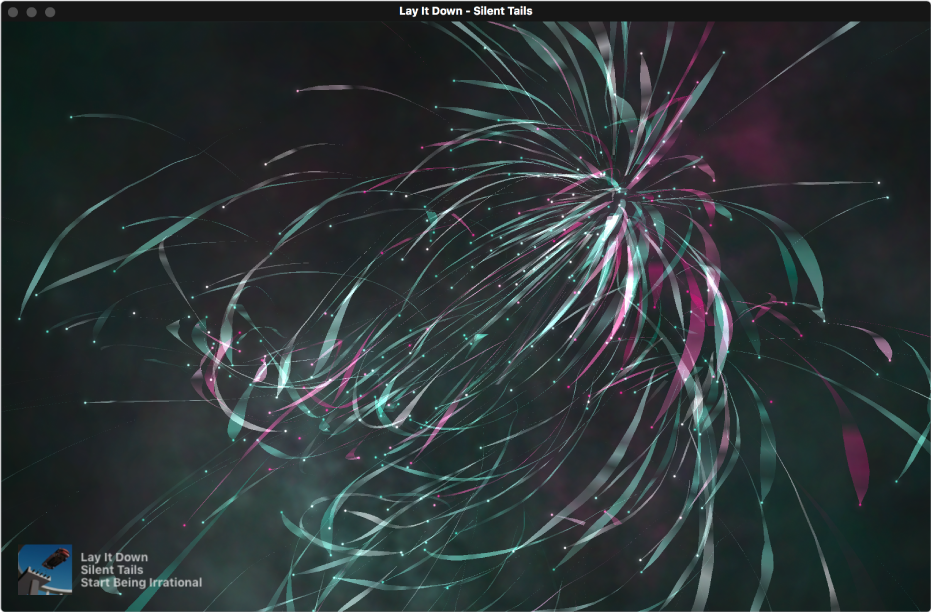
אם תשתמש/י במציג החזותי עם רשימה הכוללת סרטוני מוסיקה, המציג החזותי יציג את הסרטונים כברירת-מחדל. ניתן לשנות את ההגדרות האלה בכל עת.
ביישום iTunes ![]() ב-Mac, בצע/י אחת מהפעולות הבאות:
ב-Mac, בצע/י אחת מהפעולות הבאות:
הפעלת אפקטים חזותיים: בחר/י ״תצוגה״ > ״ויזואלייזר״ > ״הצג את הוויזואלייזר״.
כדי לשנות אפשרויות, בחר/י ״תצוגה״ > ״ויזואלייזר״ > [אפשרות]. לדוגמה, כדי להציג או להסתיר קליפים, בחר/י ״תצוגה״ > ״ויזואלייזר״ > ״הקרן סרטים״. המשמעות של סימן הביקורת היא כי סרטים יוצגו.
טיפ: על-מנת להציג או להסתיר רשימת פקודות לשימוש לשליטה במציג החזותי, הקש/י על מקש סימן השאלה (?) במקלדת כשהמציג החזותי פועל.
כיבוי אפקטים חזותיים: בחר/י ״תצוגה״ > ״ויזואלייזר״ > ״הסתר את הוויזואלייזר״ או הקש/י על מקש Esc.